当ページのリンクには広告が含まれています。
WEBを使ったビジネスをやっていくのに必要なツールが色々とあります。
無料ツールから有料ツールとありますが、上手にツールを使うことで大幅に作業時間の短縮ができます。
この記事では、わたしが使っている優秀なツールたちをご紹介しますので、ぜひ参考にしてみてください。
もし、今、すぐにでも「初心者から早く脱出したい!!」ということでしたら、ツールに投資することも大事です。
余裕があればぜひ導入されてみてください(^^)
稼げるアフィリエイトを始めたい方向けの
メルマガ講座を配信中!!
ブログ/サイト運営のために使っているツール
現在わたしが運営しているサイトは、ワードプレスで作成しています。ワードプレスでブログ/サイトを作るために使っているツールをご紹介します!
サーバー/エックスサーバー
ワードプレスを作るのに必須のレンタルサーバー。
これからワードプレスブログを作る初心者さんにおすすめなのが エックスサーバー です。
高速&高性能、安定性も抜群なのに、低価格です。わたしは、スタンダードプランで月に1,000円くらいで使っています。
WordPressクイックスタートを使えば、たった10分ほどでワードプレスの立ち上げが完了します!こちらの記事で具体的な作成手順を解説しています^^

※わたしのお友達紹介リンクから申し込みすると最大10,000円割引!
(PR)>エックスサーバーに紹介リンクから申し込みをする
ドメイン/お名前.com
ドメインは、このサイトであれば、アドレス部分の「yuka001.com」になります。ネット上の住所です。
ドメインは、レンタルサーバーを契約する際にもらえることが多いので、これから契約するレンタルサーバーを一度確認してみてください。
ちなみに、わたしがご紹介しているエックスサーバーだったら、一定条件の契約期間や自動更新設定をクリアしたらドメインが2つもらえます。
ただ、これからドメインを取得しないといけない場合は、お名前.com がおすすめです。
何と言っても価格が安く、.comのアドレスでも約1200円で取得できます。
サイト管理システム/ WordPress(ワードプレス)
こちらのサイトは、 WordPress(ワードプレス)で作成しています。WordPressテーマにもよりますが、慣れればそれほど難しくありません。
このゆかブログではWordPressブログの作り方を細かく記事にアップしています。
WordPressテーマ/STORK19(ストーク19)
ワードプレスでは、外観をかわいくしたりするのに WordPressテーマをインストールします。
WordPressテーマには無料と有料があるんですが、わたしは有料のテーマを使用しています。
以前はずっと無料テーマを使用していましたが、『もっと今時のオシャレなサイトにしたい』という想いから有料テーマへと変更しました。
わたしのブログで使用中の WordPressテーマは『STORK19(ストーク19) 』です。
『STORK19(ストーク19) 』は、どんなにパソコンが苦手な人でも、実際の自分のサイトを見ながらカスタマイズすることができるので、簡単にオシャレな見やすいサイトを作ることが出来ます。
テーマの導入で悩む時間があったら、サクッと『STORK19(ストーク19) 』を手に入れてすぐにでもコンテンツ作りをするのがオススメですよ!!
LP(ランディングページ)を作成するなら『Colorful(カラフル)』
ランディングページは、特定のマーケティングキャンペーンや広告に対応して設計された、ウェブサイト内の単一のページを指します。
ヘッダー・フッター、サイドバーとか余計なモノがなく、訪問者を特定の行動のみに誘導するためのページです。
ブログ記事を書くときに便利なツール
ブログ記事下書きに使うツール
- ブログ記事の下書きに使えるツール
- 音声メモ
- Googleドキュメント
- Notion(ノーション)
- iPhoneメモ帳
- こちらのツールもブログ記事作成に便利♪
- LINE Keep
- Google Keep
- アイキャッチ画像を作成するには「Canva(キャンバ)」
ブログ記事のキーワード選定の神ツール「ラッコキーワード」

記事を書く時には「ラッコキーワード」がないとキーワード選びに苦戦します。
無料でも利用は可能ですが、一番安い有料のプランで、440円〜利用できます。
一度、有料プランを使って、検索されているキーワードのチェックをしてからブログ記事を作ってみてください!!
ちなみに、わたしはめちゃくちゃ愛用中のキーワードツールです。
キーワードボリュームをチェックするツール「キーワードプランナー」
書きたい記事のキーワードが見つかったら、そのキーワードの検索ボリュームを知ることが大事になります。
時間がなくて記事が書けない時は”記事外注サービス”
どうしても自分では記事作成に困って出来ないことがあるかと思います。
そんな時は外注するのもありです。
わたしの場合はすべて外注はせずに部分的に詳しい文章が欲しいところを外注したりします。
記事作成サービス「サグーワークス」
簡単に記事依頼ができるので、記事をアップしたいけど、中々時間が取れないという方にはおすすめです。
金額は、1,800文字で2,000円くらいです。(発注方法によっては金額が変わります)
今は発注はしなくても、会員登録されておくのもおすすめですよ!!
メルマガ配信スタンド「MyASP(マイスピー)」
ビジネスでメールマガジンを発行したい人には、MyASP(マイスピー)がオススメです。
有料メルマガスタンドにはなりますが、機能面がかなり充実しているのでMyASP(マイスピー)は使いやすいです。
わたしからMyAspを契約していただくとわたし独自の特典をご用意しています。お問合せからご連絡ください。
詳しくはこちらの記事にも書いています👇
おすすめASP・アフィリエイトプログラムなど
アフィリエイトを始めたらまず登録してほしいASPです!!!
ここに登録しておけば、世の中に売られているほとんどの物をアフィリエイトできます。
・afb
・もしもアフィリエイト(メルマガアフィリエイトの人は使えないASP)
基本的には、上記のASPを登録しておけばOKです。
上記以外のASPサイトやアフィリエイトに関してはこちら。
ブログアフィリエイトのための環境作り
ブログアフィリエイトをするにあたって、まずは作業できる環境を整えるようにしましょう!!
インターネット回線

ブログアフィリエイトの作業をするのに、超重要なインターネット回線です。
わたしは九州に住んでいるので、【BBIQ】
を使っています。
九州で光インターネットを利用するなら 【BBIQ】 がかなり有名です。
金額は月々5,500円くらいです。
もう、7年くらい使っているかと思いますが、特にネットの接続が遅いと感じたことはなく、不自由なく使えています♪
もし、九州以外の方で良いインターネット回線がないかなぁということでしたら【NURO 光】がオススメです。
今、業界で最速と言われており、データのやり取りが最速で行われるIPV6にも対応しているそうです。
【NURO 光】 だったら、3年契約で、毎月5,200円くらいになるそうです。
新規ネット回線開設でキャッシュバックキャンペーンもやっているので、チェックしてみてください。
利用するブラウザ
ブラウザというのは、インターネットを使ってブログやWEBサイトを見るために使うソフトです。
例えば、Internet ExplorerとかGoogleChromeとかSafariなど・・・
ブラウザは、インターネットをするためには、絶対に必要なソフトになります。
ちなみに、わたしが使っているブラウザは、Microsoft EdgeとGoogle Chromeです。
別に使い分けているわけではありませんが、今わたしは、PCを2台(MacとWindows)使っているので、ブラウザは2つを使っています。
だけど、メインはGoogle Chromeです。

お気に入りのページは、ブックマークしたりするから、普段から使用するブラウザは一つに絞った方が良いですよ♪
愛用品のPC
わたしがブログを書いたり、調べものしたりするのに、絶対に必要なパソコンをご紹介します。
Windows:限定生産の赤いVAIO

わたしが使っているWindowsは、限定生産の赤いVAIOです。
VAIOは、ブログを始める時に、本気でブログを取り組むために、なけなしのお金を投資して買った大事なパソコンになります。
このパソコンの画面サイズは14インチで、持ち運びにはちょうど良いサイズのノートパソコンになります。
だけど、VAIOを購入しようと思うと、大体20万くらいかかってしまいます。
正直、ブログを始めるのに、そんな高機能なパソコンは必要ありません。
MicrosoftのOfficeも入ってなくて大丈夫です。(GoogleスプレッドシートとGoogleドキュメントで対応可能)
「安いパソコンでブログを始めるのに最適なのないかなぁ」と思っている方には、こちらのChromebook(クロームブック)がオススメです。

Chromebookは、わたしの子供たちが学校からレンタルしてくるパソコンなんですが、動きがサクサクで使いやすいです♪
これからブログを始めるのに、どんなパソコンを選べば良いのか迷っている方は、こちらを参考にしてください。
参考:アフィリエイト初心者さんにおすすめのノートパソコンは?選び方も徹底解説!
Mac:MacBook Pro /MacBook Air

わたしは2020年に動画編集がサクサクできるようにと、こちらの2019年製MacBook Proを購入しました。画面が15.4インチなので、ちょっと大きめサイズです。

たまーにMacBook Proを持って外に出ることがあるんですが、「持ち運びするの大変」と思うことがあります^^;
2023年には、持ち運びが楽なMacBookが欲しいと、M2チップ搭載のMacBook Airを購入しました。

MacBook Airについては、こちらの記事でレビューを書いています。
参考:M2チップ搭載MacBook Airを使った主婦ブロガーのガチレビュー!
もし、MacBookがいいなぁと思っているのでいしたら、こちらの記事にMacBookの選び方をまとめています。
参考:パソコン苦手女子向け!MacBookの選び方【これさえ抑えておけばOKなポイント3つ】
バックアップするのに必須なHDD
HDDは、ハードディスクになります。写真や動画などデータを保存できる大容量記憶装置です。
これからブログを作っていくのでしたらHDDは、ブログ記事のデータをバックアップ(保存)しておくのに必ず必要です。
ブログ記事のデータ以外にも、アイキャッチ用に制作した画像や動画なども保存しておくと良いでしょう。
HDDが必要な理由はこちら👇
ちなみに、わたしは、最初、バッファローの赤いHDDを使用していました。ですが、購入して半年で壊れました( ノД`)シクシク…
なので、二代目にこちらのエレコムのHDDをAmazonで購入しました。
ネットを使うので、データはしっかり保管できるHDDは準備していた方が良いですよ。
スマホ
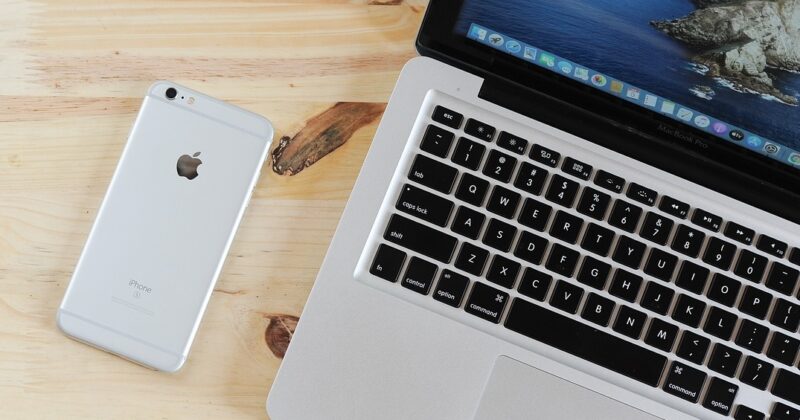
iPhoneが使いやすいので、もう5年前くらいからiPhone愛用しています。
現在は、『iPhone 12』です。
とにかくApple製品が好きなので、イヤホンもApple製品の「AirPods」を使っています。
参考:【AirPods Proレビュー】3万円出して購入する価値はある?!
ネットビジネス教材
ブログで生活しているわたしが実際に教材内容を確認し検証した上で、厳選した当サイト公認のブログ教材をご紹介します。
ブログを作って稼ぐというのは、正直な話、独学では難しいです。
ですので、最短で成果を上げたいと思うのでしたら、教材を手に入れてスタートしてください。
ブログ強化教材『自分メディア構築講座』

北っちさんという自分が好きなこと、趣味の発信をしてその収益だけで生活をしていらっしゃる方が作った教材です。
内容は、ご本人が全て実証済みなので、教材をしっかり取り組めば、自分の好きなことを発信しながら、収益を上げられるつくりとなっています。
わたしのメルマガでご紹介したら、なんと!!10人に2人は即購入。
記事を取得できませんでした。記事IDをご確認ください。
自分の好きなことや趣味での発信でしっかり収益を上げていきたい方にはオススメです。
ブログメルマガアフィリエイト教材『ディスカバリーアカデミー』
株式会社ディスカバリーの小沢さんが作成されたブログとメルマガを使ったアフィリエイトを教えてくれる教材です。
1日15分ほどの動画講義を受けて、課題を提出するという続けやすい教材となっております。
わたしは、最初35万円ほどの教材でブログメルマガを学んだのですが、それよりも具体的なやり方を解説されていて、初心者に分かりやすい教材になっています。
ディスカバリーアカデミーのレビューが気になる方はこちらから。
ブログライティング教材

WordPressブログを立ち上げしたけど、まだ記事を1記事もアップできていないという方向けの教材をBrainとUdemyで販売中!!
BrainとUdemyは内容は同じですが、Brainには記事添削の特典をつけています。
おまけ
投稿のときに使うアイキャッチ画像は、こちらからお借りしています。
メルマガバナーを作りたい方にオススメなのが「Canva」です。
>>無料で素晴らしいグラフィックデザインが作成できる【Canva】
プロ並みのバナーを作りたいなら「バナープラス」です。




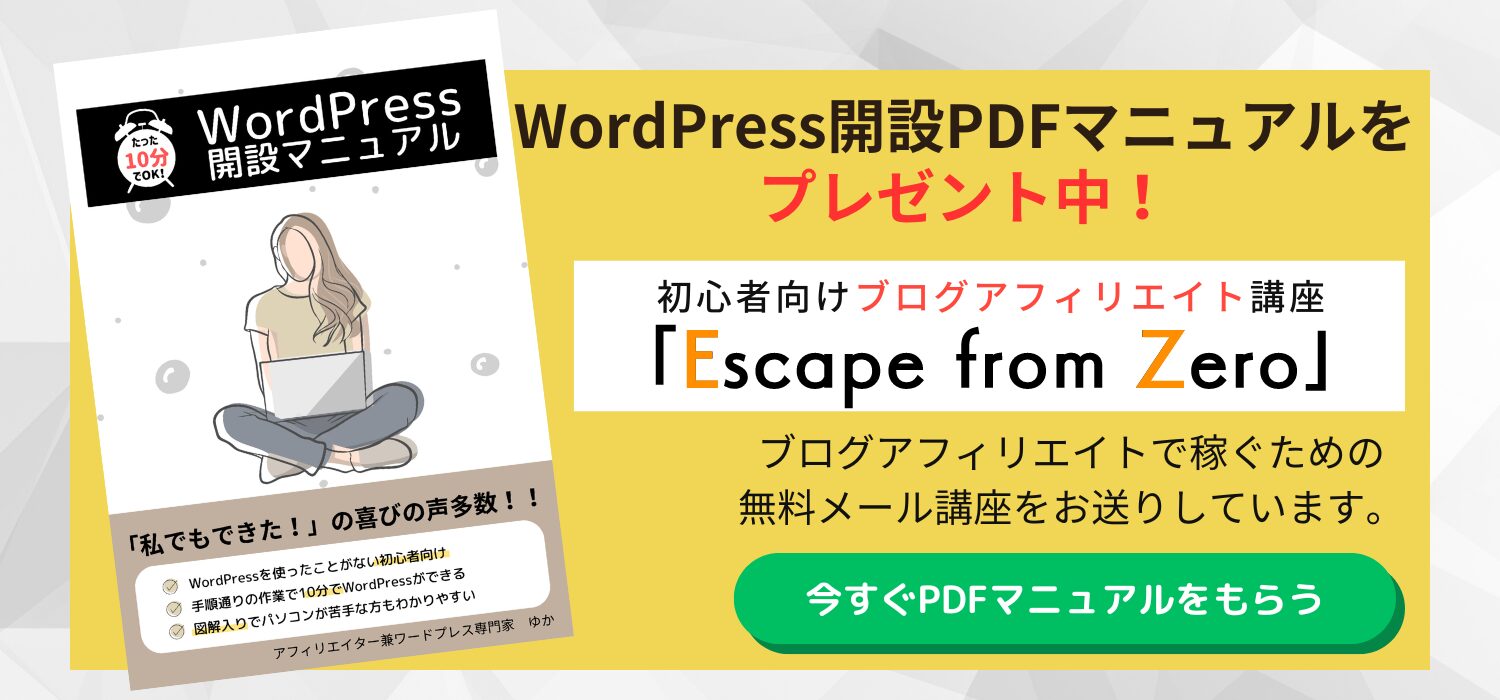



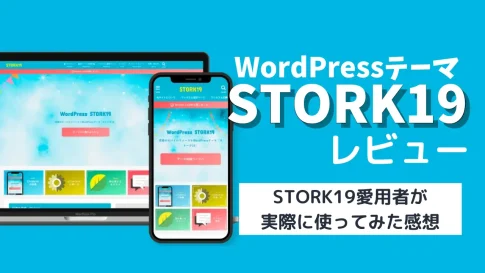


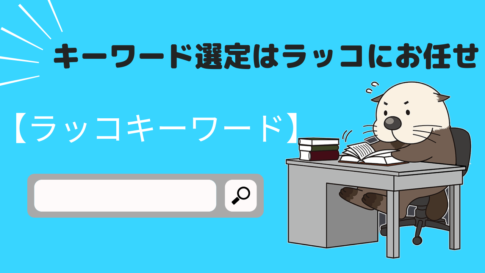









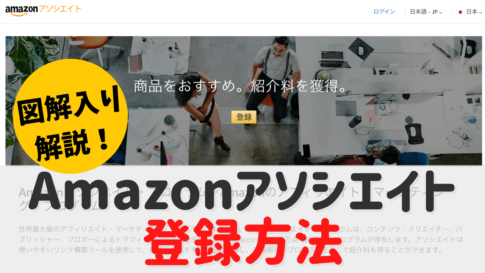









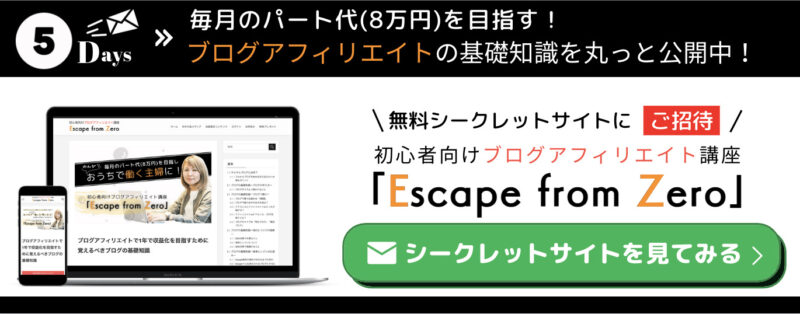





















(ブログで生活する主婦ブロガー)